MicrosoftPublisherを使用して証明書を作成する方法
たくさんの人がいて、すばらしい行いをしてくれたことに感謝したいと思います。何かをした可能性があり、あなたが祝福したい人。職場、学校、自宅、またはどこにいても、 Microsoft Publisher その機会に何かを持っています。出版社は、これらの人や機会のための証明書を作成するのに最適です。出版社の証明書は、大人または子供向け、業務用、またはよりリラックスしたものにすることができます。
これらの発行者証明書は、誕生日、記念日、学校や職場での成果、感謝の気持ちを表すのに最適な方法、従業員の表彰などに使用できます。出版社の証明書は非常に多くの場面で使用でき、安価で簡単に作成できます。これにより、その人や機会に簡単に行くことができます。出版社の証明書も非常にカスタマイズ可能であり、複数の人や機会に使用できます。以下は、パブリッシャーカレンダーを使用できるいくつかの機会です。
- スポーツの成果
- 今月の従業員
- 学校の成果
- 卒業証明書
- 記念日証明書
- 商品券。
発行元で証明書を作成する
- 証明書の目的
- 証明書を受け取る人は何人ですか?
- 印刷するのに最適な用紙を決定する
- 写真を収集し、必要に応じてデジタル化する
- 発行者証明書の作成
- 発行者証明書の印刷
- 結論
これらのすばらしい証明書を作成する方法について、これらの手順を見ていきましょう。
1]証明書の目的
証明書の目的を決定すると、他のすべての作業がはるかに簡単になります。証明書の目的は、色、文言、紙、フォント、および他の多くのものも決定します。卒業式や学校で高得点を挙げた子供、販売目標を達成または上回った従業員、または料理をした子供のために作りますか?プロの卒業証明書は、より専門的な外観が必要になります。うまくいった子供のための証明書は、よりカラフルな遊び心のある外観を持っているかもしれません。証明書の目的は、印刷する用紙を決定するのにも役立ちます。
2]証明書を受け取る人の数をメモします
証明書の情報を注意深くメモしてください。名前やその他の情報の正しいスペルを取得してください。間違った情報で証明書を与えるのは非常に恥ずかしいことです。情報を含む正確なリストを用意し、他の誰かに情報を確認してもらうと、新鮮な目でエラーが検出される可能性があります。
Microsoft Publisherのヒントとコツ–Publisherの使用方法
3]印刷するのに最適な用紙を決定する
証明書の目的によって、用紙の種類が決まる場合があります。紙は単純に見えるかもしれませんが、紙の種類は、特にプロの型式証明の場合、メッセージを送信できます。自宅で印刷する証明書の場合、使用するプリンターの種類によって、用紙の種類が異なります。インクジェットまたはレーザープリンタは、異なる用紙に異なる品質の印刷を提供します。プリンタに最適な用紙を選択してください。
4]写真を収集し、必要に応じてデジタル化します
一部の証明書は、受信者の写真でパーソナライズされている場合があります。証明書には他のものも記載されている可能性があります。すべてのアイテムを収集し、デジタル化する必要があるものはすべて収集する必要があります。カメラまたはスキャナーを使用するか、オンラインで検索してこれらのアイテムを見つけ、証明書に追加します。熟練している場合は、グラフィックソフトウェアを使用して写真を編集したり、証明書のカスタム境界線を作成したりすることもできます。グラフィックソフトウェアを使用して、証明書の背景を作成することもできます。証明書には許可された人の署名が必要です。署名をデジタル化するか、証明書を印刷してから許可された人に署名するかを選択できます。
5]発行者証明書の作成
次に、発行者証明書を作成する楽しい部分に取り掛かります。すべての準備が完了したら、証明書の作成は簡単です。
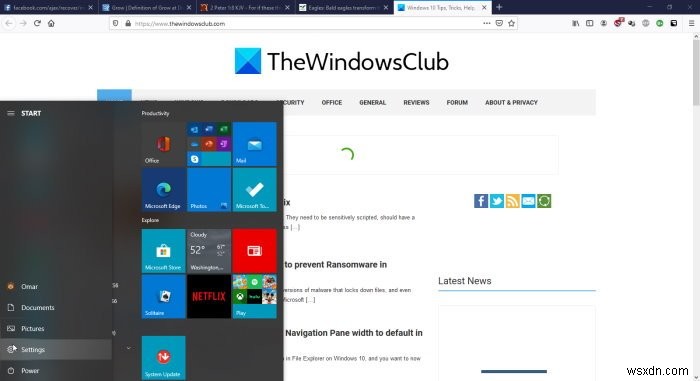
s tartをクリックします MicrosoftOfficeアイコンに移動してクリックします。
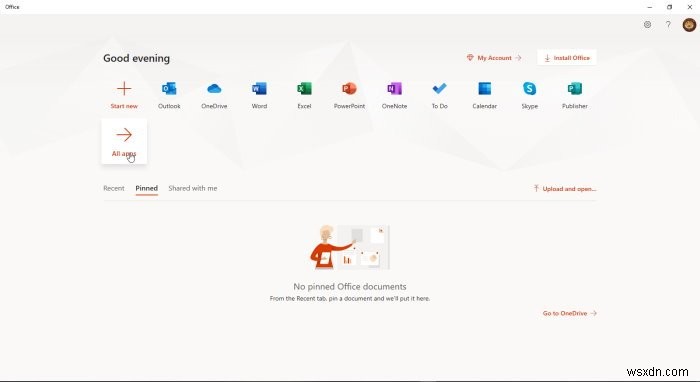
表示されている場合は[パブリッシャー]をクリックするか、[すべてのアプリ]をクリックします 次に、[パブリッシャー]をクリックします。

クリック より多くのテンプレートを表示し、コンピューターにあるOfficeOnlineテンプレートまたは組み込みテンプレートのオプションを表示するためのより多くのテンプレート。
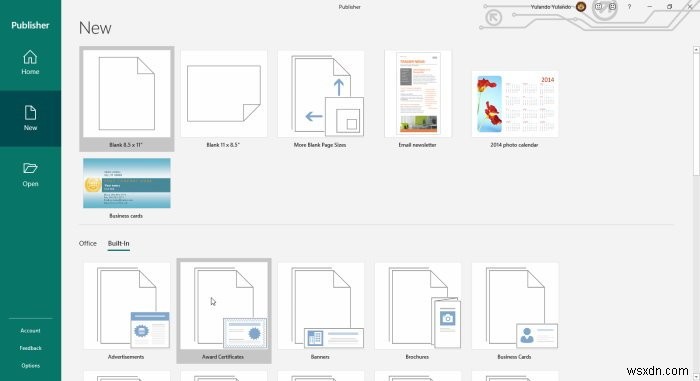
[ビルトイン]をクリックしてから、[アワード証明書]をクリックします。 これにより、証明書のスタイルに関する多くのオプションが表示されます。
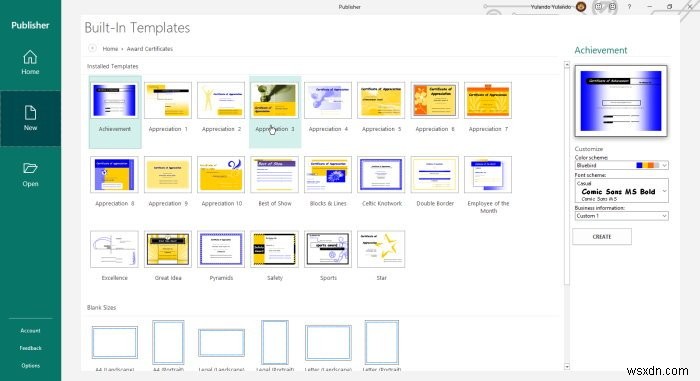
好みのスタイル証明書を選択し、配色、フォントスキームを選択し、ビジネス情報を追加して、さらに変更します。これがすべて完了したら、 C [作成]をクリック 選択した証明書の作成を開始します。
証明書の選択肢はさまざまなカテゴリに分類され、それぞれが異なるデザインになっていることに気付くでしょう。テンプレートを変更できます。グラフィックスキルがある場合は、背景やその他のアートワークを作成して証明書を強化できます。万が一の場合に備えて、保存しておくことを忘れないでください。最初からやり直す必要はありません。
読む :MicrosoftPublisherですばらしいカレンダーを作成する方法。
6]発行者証明書の印刷 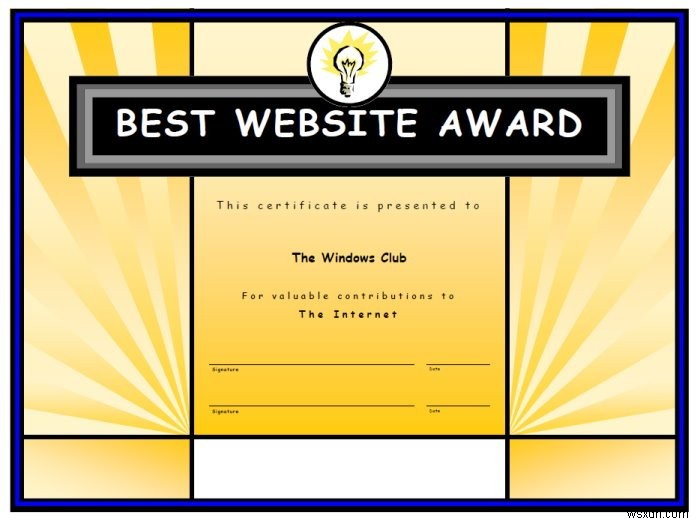
証明書を認証する必要があるため、署名のデジタルコピーを使用するか、印刷して署名するかを決定する必要があることに注意してください。証明書が業務用である場合、紙の種類は非常に重要です。光沢のある厚手の紙は、証明書を際立たせます。さまざまな人物の証明書が複数ある場合は、それらを個別に保存するか、詳細を1つずつ変更して同時に印刷するかを選択できます。
自宅で印刷し、プリンターがインクジェットの場合は、マット紙または半光沢紙を使用するのが最適です。光沢紙が多いと、インクがにじんだり、こすれたりすることがあります。高光沢紙はレーザープリンターに最適であり、低光沢紙とマット紙はインクジェットプリンターに最適です。
出版社の証明書は、あなたが考えるかもしれないどんな機会にも適しています。自宅で行うことができ、費用はそれほどかかりません。さまざまなオプションを検討してください。すばらしい証明書を作成するために専門的なスキルは必要ありません。パブリッシャー証明書は、カスタムグラフィックと背景を追加することでカスタマイズできます。
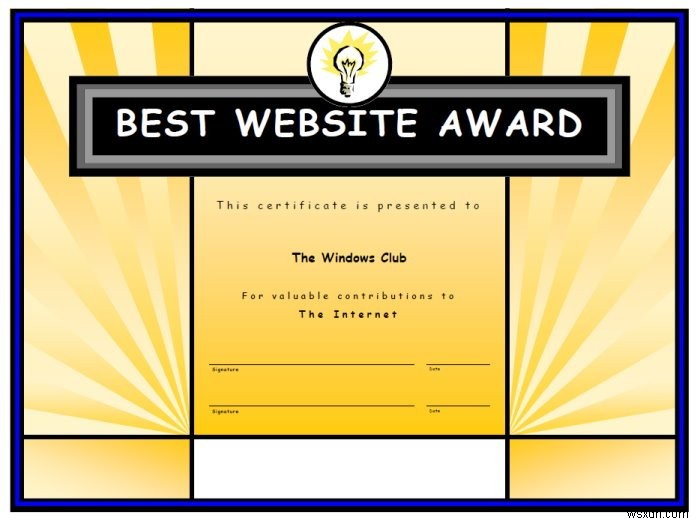
-
MicrosoftExcelを使用してガントチャートを作成する方法
プロジェクト管理は、与えられた時間の制約内でビジネス目標を達成するための基盤です。それは戦略的目標を実行するための適切な計画があることを保証します。小規模ビジネスでも長期ビジネスでも、適切に計画されたタスクを組み立て、プロジェクトを正常に完了するには、優れたプロジェクト管理ツールが必要です。そうは言っても、ガントチャート は、プロジェクトの計画、プロジェクトリソースの決定、およびプロジェクトタスクのスケジュール設定によく使用されるプロジェクト管理ツールです。 ガントチャートとは ガントチャートは、プロジェクトの全体的なタスクを示し、タスクがプロジェクトを完了するのにかかる時間を示す横棒グラフ
-
MicrosoftPublisherを使用して名刺を作成する方法
MicrosoftOfficeスイートにはプログラムMicrosoftPublisher が含まれています ニュースレターやパンフレットなど、プロフェッショナルで高品質の出版物やマーケティング資料を作成するために使用できます。 Publisherを使用して名刺を作成することは、Officeスイートの別のプログラムよりも簡単で便利です。 MicrosoftPublisherを使用して名刺を作成する 1.スタートメニューからMicrosoftPublisherアプリケーションを起動します。 そこに同じものを固定している場合は、タスクバーからアプリケーションを呼び出すことができます。 2
